Az automatikus kiegészítés jelszavak helyek szafari a iPhone és iPad - hogyan kell beállítani és használni, hírek

Automatikus kitöltés

Natív böngésző iOS és OS X lehetővé teszi, hogy megtalálja, megtekintheti és szerkesztheti az automatikusan mentett adatait, azonban, ellentétben a Mac, a képesség, hogy új beállításokat iOS interfész weblapok nem állnak rendelkezésre. Hozzáférés az összes mentett jelszavak az automatikus kiegészítés funkció érhető el a Beállítások alkalmazást az iPhone vagy iPad.
Hogyan talál, megtekintheti és szerkesztheti a jelszavak Safari az iPhone vagy iPad
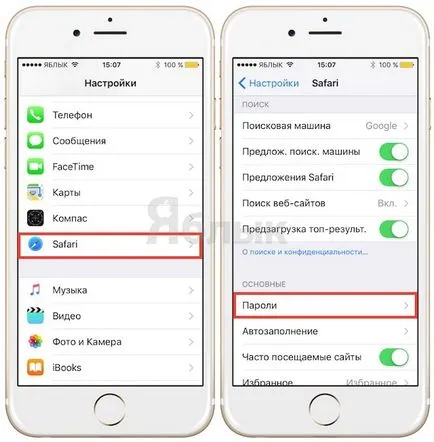
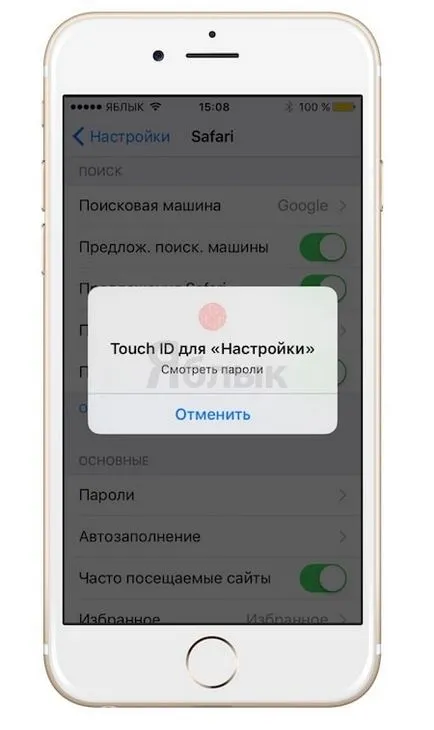
IOS weblapokat használja ugyanazt a hitelesítő adatok vannak csoportosítva.
Másolás a mentett felhasználónév és jelszó a vágólapra, akkor kattintson a neve az oldalon, és tartása, amíg a menü meg nem jelenik, mely a választás „Felhasználónév másolása” és „Jelszó másolása”.
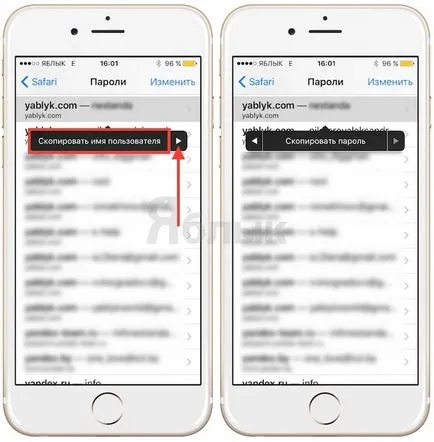
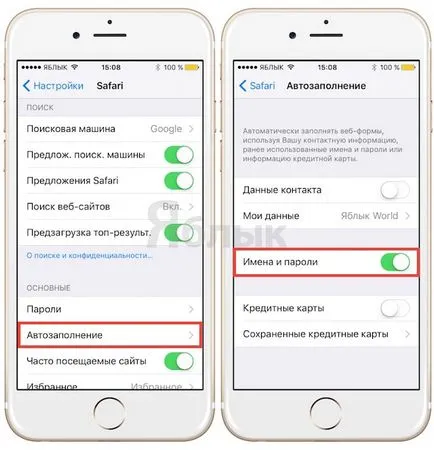
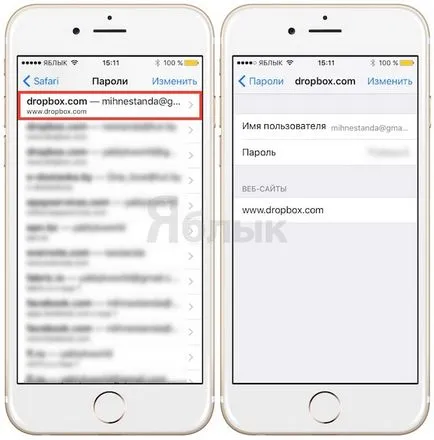
Add a jelszót, hogy a lista az automatikus teljes funkció az iPhone vagy iPad
Jelszó törléséhez a listából automatikus kiegészítési funkció az iPhone vagy iPad
Annak érdekében, hogy törölni több mentett hitelesítő egy mozdulattal, kattintson a „Szerkesztés”, válassza ki a nevét a helyszínek, a hitelesítő adatokat, amelyekre a törölni kívánt, majd kattintson a „Törlés” gombra. Egy párbeszédablak jelenik meg, amelyben meg kell erősítenie a műveletet. Kattintson a „Törlés” gombra.
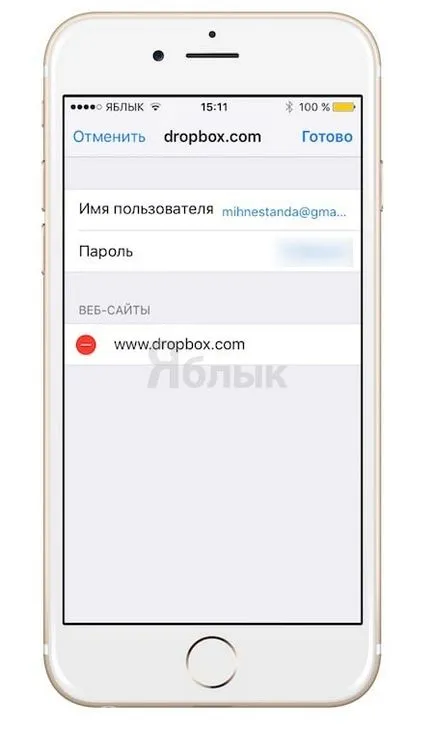
A jelszó törléséhez egy adott weboldal csúsztathatsz balra a képernyőn, és rákattint a „Remove”.
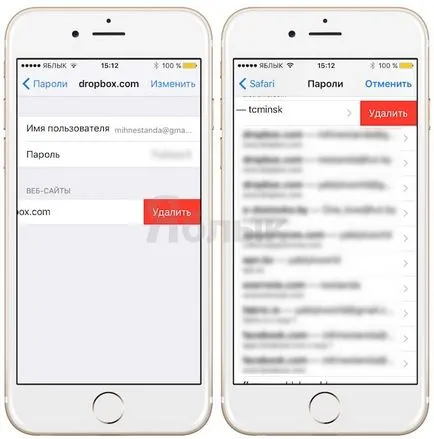
szerkesztés
Ha módosítani szeretné a webhely nevét, felhasználói nevét vagy jelszavát, kattintson a forrás neve a listán az autocomplete. A képernyőn megjelenő, kattintson a „Szerkesztés”, és adja meg az új felhasználónevet terén „felhasználói név” és a jelszót a „Jelszó” mezőbe.
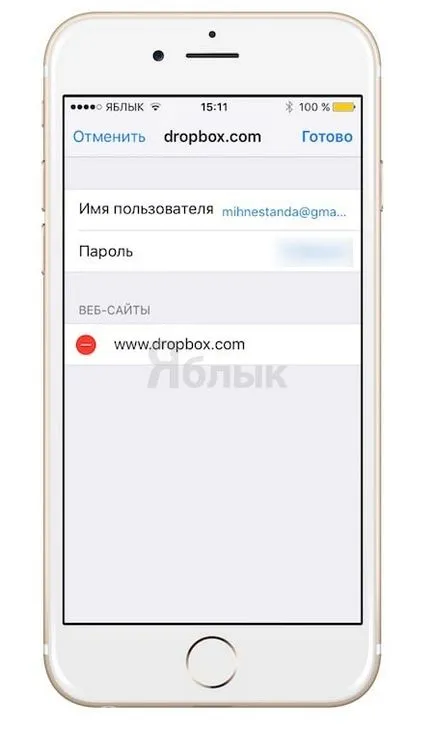
Kattintson a „Befejezés”, ha szeretné menteni a változásokat, vagy a „Mégse”, ha azt szeretné hagyni mindent, ahogy volt.
weboldalak keresése
Ügyeljen arra, hogy a keresési sáv a képernyő tetején. Kattintson rá, hogy ki a billentyűzetet. Írja be a nevét a weboldal, a hitelesítő adatokat szeretné megtalálni.